
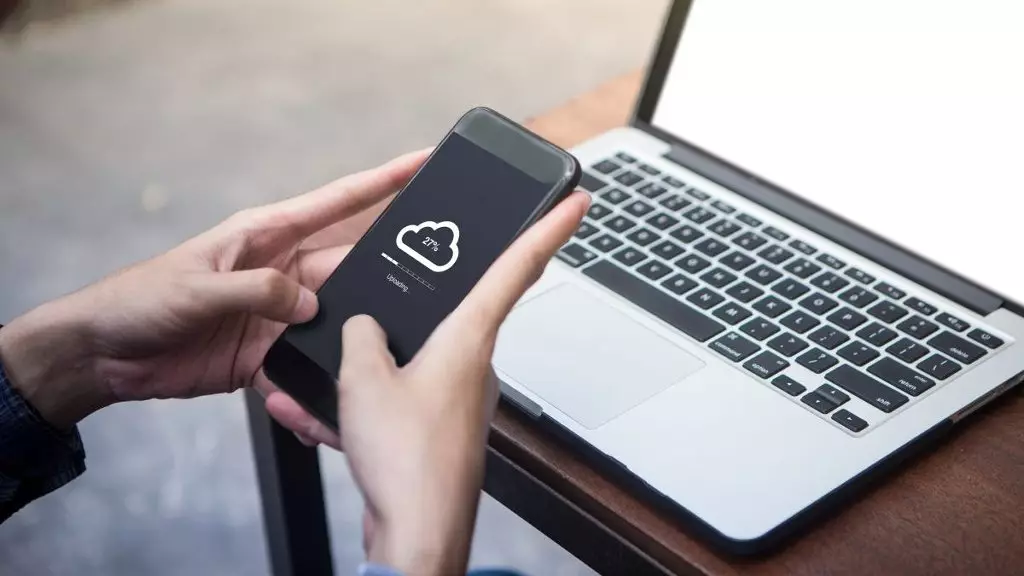
14425? Fbclid = iwar0prn2b4b7bfxo09wecoe6wg_xt06xhvipxz4wvzsi8vxatpg7jy0acakc.
Ngayon, ang aking pansin ay binayaran sa talakayan tungkol sa ninakaw na smartphone. Gusto kong magbigay ng ilang mga tip.
Ang telepono ay ninakaw. Imposibleng ibalik ito. Ang pulis ay hindi nag-aalaga ng mga bagay na ito. Ano ang kailangan mong gawin bago bumalik ng hindi bababa sa impormasyon na nakaimbak sa telepono.
Regular na backup
Kapwa sa cloud at sa computer. Sa kaso ng iPhone, mas madali, sa kaso ng Android mas kumplikado. Paano eksaktong (Android) - kailangan mong basahin. Ang bawat tagagawa ay may kanilang mga trick.
Iphone backup.
Mayroong dalawang paraan:
- Nasa computer.
- Sa cloud.
Backup gamit ang iCloud.
- Ikonekta ang aparato sa Wi-Fi network.
- Pumunta sa "Mga Setting"> [iyong pangalan] at piliin ang iCloud.
- Piliin ang "Kopyahin ang iCloud".
- I-click ang "Lumikha ng isang Backup". Huwag patayin ang Wi-Fi network hanggang makumpleto ang proseso.
Maaari mong suriin ang progreso at kumpirmahin ang pagkumpleto ng backup. Pumunta sa "Mga Setting"> [iyong pangalan]> iCloud> backup sa iCloud. Sa ilalim ng Create Backup command, ang petsa at oras ng paglikha ng huling backup ay ipinapakita.
Awtomatikong backup sa iCloud.
Upang i-configure sa iCloud araw-araw na awtomatikong pag-backup ng data sa device, dapat mong isagawa ang mga sumusunod na hakbang.
- Tiyaking pinagana ang pagpipiliang "Backup sa iCloud" sa menu ng Mga Setting> [Iyong Pangalan]> iCloud> Backup sa iCloud.
- Ikonekta ang aparato sa pinagmulan ng kapangyarihan.
- Ikonekta ang aparato sa Wi-Fi network.
- Tiyaking naka-lock ang screen ng device.
- Suriin ang sapat na libreng puwang sa iCloud upang lumikha ng isang backup. Kapag nagrerehistro sa iCloud, ang iCloud storage volume ng 5 GB ay ibinigay.
Backup na may computer
- Ikonekta ang aparato sa computer. Sa Mac computer na may MacOS Catalina 10.15 OS, buksan ang application ng Finder. Sa isang MAC computer na may MacOS Mojave 10.14 o isang naunang bersyon o sa isang computer sa Windows, buksan ang application ng iTunes.
- Kung ikaw ay sinenyasan upang ipasok ang password sa device o piliin ang computer na ito bilang isang pinagkakatiwalaang, sundin ang mga tagubilin sa screen.
- Hanapin ang aparato sa computer.
- Upang i-save ang mga application na "Kalusugan" at "Aktibidad" mula sa isang aparatong Apple Watch o orasan, i-encrypt ang isang backup: Lagyan ng check ang checkbox sa tabi ng "enchant copy [device]" na parameter at itakda ang isang mahusay na hindi malilimot na password. Kung hindi mo nais na i-save ang mga aplikasyon ng kalusugan at "aktibidad", maaari kang lumikha ng isang hindi naka-encrypt na kopya. I-click lamang ang "Lumikha ng isang backup ngayon."
- Isulat ang password at i-save ito sa isang maaasahang lugar, dahil imposibleng ibalik ang data mula sa iTunes backup nang walang password na ito.
Kumplikado, hindi bababa sa 6 pin character.
Sa kaso ng isang iPhone para sa lalo na mahalagang impormasyon - kabilang ang hindi lamang mga numero, kundi pati na rin ang mga titik.
Ang biometric authentication ay kaginhawahan, hindi kaligtasan!
Tandaan na ang paggamit ng isang kumplikadong PIN ay protektahan ka mas malakas kaysa sa isang fingerprint o isang larawan ng iris. Pagkatapos ng lahat, ito ay hindi para sa wala na maaari mo lamang i-configure ang biometrics pagkatapos ng pag-set up ng pin, at walang smartphone na maaaring makilala ang pamumuhay mula sa di-buhay.
Hiwalay, gusto kong banggitin ang 2FA.
Dalawang-factor na pagpapatunay
Lahat ng bagay, sa palagay ko, ganap na alam kung ano ang dalawang-factor na pagpapatunay. Sa katunayan, tumugon ka sa dalawang tanong. "Ano ang alam ko?" Ito ang password. "Ano ang mayroon ako?" Ito ang pangalawang kadahilanan - ang SMS na nabuo sa code ng smartphone, smartphone sa dulo. Tandaan, sa aming oras para sa 2FA, dapat mong gamitin ang non-sms authentication. Ang mga social network (sa partikular, Facebook) at mail (Gmail, Outlook) ay maaaring gumamit ng mga generator ng code. Sa kasong ito, ang code ay nabuo sa iyong smartphone, sa halip na SMS software.
Para sa mga bangko gamit ang SMS bilang pangalawang kadahilanan, inirerekumenda ko na simulan ang pangalawang telepono (hindi isang smartphone !!!) at ang pangalawang SIM card. Mula sa teleponong ito ay hindi kailanman tumawag, gamitin lamang para sa pagtanggap ng SMS. Naturally, dapat mong alagaan na ang iyong SIM card ay maaaring cloned.
Sa palagay ko, para sa mga pagbabayad sa internet (pati na rin ang mga pagbabayad ng NFC, na may isang smartphone), magsisimula ka ng isang virtual na mapa (hindi ko alam kung mayroon ito sa iyong bangko). Walang pera sa mapa na ito. I-translate mo ang pera mula sa isang tunay na card sa virtual lamang sa website ng bangko nang direkta sa harap ng transaksyon sa internet, at pagkatapos ay may isang paghahatid, itapon ito sa pangunahing card. Ang mga salitang ito ay libre. Bukod dito, maaari kang magsimula ng mga bagong virtual card anumang oras.
Bilang karagdagan, para sa Android, inirerekumenda ko ang pag-install ng antivirus software na may function na tampok. Kaya mo:
- Malayo na harangan ang iyong smartphone
- Hanapin ang kanyang lokasyon
- Alamin ang tungkol sa pagbabago ng SIM card
- Malayuan punasan ang mga nilalaman
- Gumawa ng isang larawan ng isa na humahawak ng iyong aparato sa mga kamay.
Pinagmulan - blangko blog ni Vladimir "Maging, hindi tila. Tungkol sa seguridad at hindi lamang. "
Mas kawili-wiling materyal sa cisoclub.ru. Mag-subscribe sa amin: Facebook | VK | Twitter | Instagram | Telegram | Zen | Messenger | ICQ Bago | Youtube | Pulso.
